Pe dispozitivele cu sistemul BlackBerry 7, browserul Wikitude World Browser este deja preinstalat și poate fi găsit în dosarele aplicațiilor. În cazul în care îl ștergeți, aplicația Wikitude poate fi restaurată în Browserul World pentru BlackBerry 7 din BlackBerry App World. Căutați această aplicație sau scanați codul de bare de mai jos utilizând BlackBerry App World (Apăsați Meniu -> Scanarea unui cod de bare).


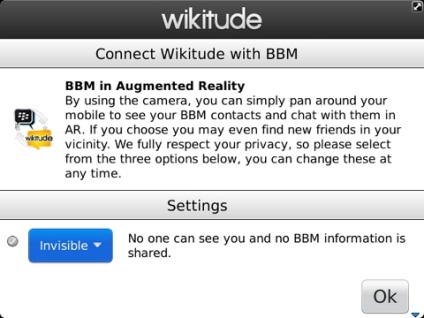
În funcție de setările pe care le-ați ales, aveți posibilitatea de a distribui unde vă aflați în acest moment, printre altele, puteți partaja cu alți utilizatori numele BBM, mesajul de stare în BBM și BBM-ul utilizatorului. Apare o casetă de dialog care vă întreabă dacă doriți să conectați Wikitude la BBM, ceea ce este o condiție sine qua non dacă doriți să vedeți alți utilizatori BBM care au selectat statusul vizibil în Wikitude. Setările de confidențialitate și alte setări pentru aplicațiile conectate la BBM pot fi modificate ulterior în secțiunea Setări Wikitude, care poate fi accesată prin intermediul tastei de meniu.
După definirea setărilor BBM, veți fi prezentați cu ecranul principal Wikitude, care conține icoane, care la rândul lor reprezintă diferite puncte de interes, numite Worlds. Pentru a le adăuga sau a le șterge, faceți clic pe pictograma corespunzătoare și puteți alege ce puncte de interes vor apărea când deschideți Wikitude.
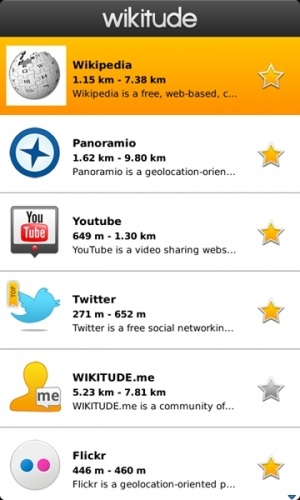
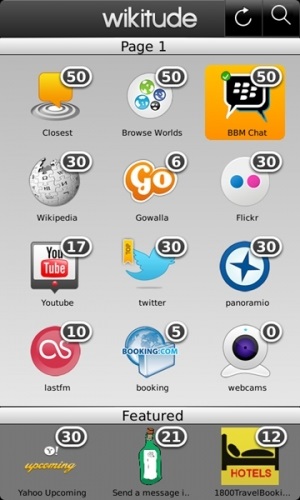
În plus față de pictograma care vă anunță starea utilizatorului, alte pictograme plasate în colțul superior sunt vederi diferite. Prima pictogramă este o listă de vizualizare cu obiectivele. Următoarea pictogramă este afișarea hărții, în care obiectivele sunt plasate pe hartă (o captură de ecran de acest tip este plasată deasupra). Următoarea pictogramă este o vedere a camerei, datorită acesteia puteți vizualiza cu ușurință obiectivele din jur.
Până când ați citit ultimul paragraf, ar fi trebuit deja să instalați cu succes aplicația Wikitude, starea BBM și compasul este configurat, dacă este necesar.